简介
本文档介绍使用思科安全访问控制服务器(ACS)CLI和GUI创建文件传输协议(FTP)存储库并启用定时备份的过程。
先决条件
要求
本文档没有任何特定的要求。
使用的组件
本文档中的信息基于Cisco Secure ACS 5.x版。
本文档中的信息都是基于特定实验室环境中的设备编写的。本文档中使用的所有设备最初均采用原始(默认)配置。如果您使用的是真实网络,请确保您已经了解所有命令的潜在影响。
配置
使用ACS CLI创建FTP存储库
在CLI上输入这些命令,并输入FTP服务器的信息。
acs/admin(config)# repository myrepository
acs/admin(config-Repository)#url ftp://101.10.10.1/
acs/admin(config-Repository)#username anonymous password plain anonymous
acs/admin(config-Reposotory)#exit
使用CLI创建ACS备份
应用和应用部署引擎(ADE)操作系统(OS)备份
在CLI上输入此命令。此命令包括ADE OS配置。
acs/admin#backup backup-name repository myrepository
ACS备份文件包括:
- 数据库 — 数据库文件包括与ACS相关的数据。
- 数据库密码文件 — dbcred.cal,位于/opt/CSCOacs/conf。
- 证书存储 — 位于/opt/CSCOacs/conf。
- 查看器数据库 — 如果您备份的ACS节点启用了查看器。
输入show backup history命令以显示备份操作并确定它们是否成功。
仅应用备份
输入此命令:
acs/admin#acs backup backup-name repository myrepository
使用GUI配置FTP存储库
导航至System Administration > Operations > Software Repositories,并在新存储库中输入与FTP服务器相关的信息,或编辑当前存储库。
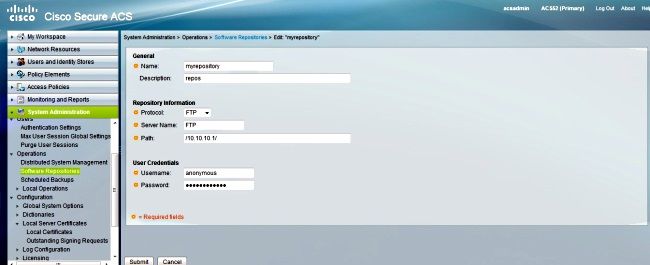
使用GUI安排备份
可以安排备份以预定义的间隔运行。从主Web界面或通过本地CLI安排备份。“定时备份”功能可备份ACS配置数据。
导航至系统管理>操作>计划备份,单击创建,然后输入以下信息:
- 备份数据 — 备份创建的文件名包括附加到输入前缀的时间戳和文件类型信息。
- 文件名前缀 — 输入ACS备份的名称。
- 存储库 — 单击选择以打开,然后将打开一个新对话框,您可以在其中存储备份。
- 时间 — 选择适当的时间。
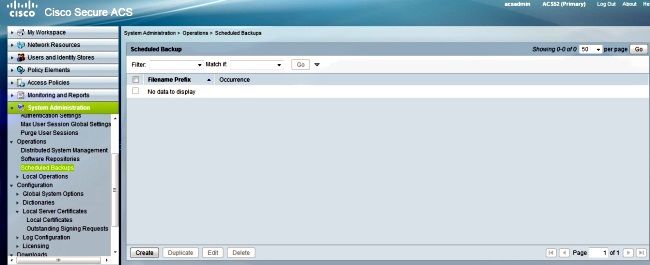
在以下示例中,文件名是acsbackup,存储库名称是myrepository。
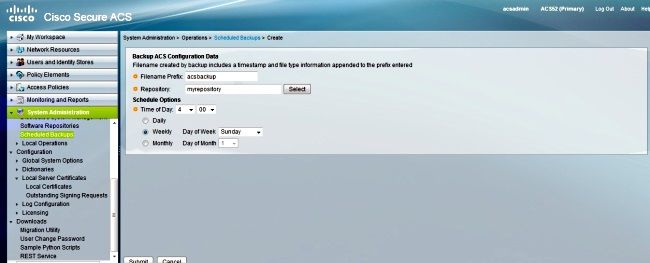
单击Submit后,检查FTP服务器以验证ACS备份是否已成功创建和传输。
验证
使用本部分可确认配置能否正常运行。
预览/opt/CSCOacs/logs/acsbackup_instance.log文件,了解有关上次备份操作的信息。
输入show backup history命令以显示备份操作的状态。
故障排除
目前没有针对此配置的故障排除信息。